* Dit bericht is onderdeel van iPhone-leven'Tip van de Dag nieuwsbrief. Inschrijven. *
Wilt u weten hoe u muziekaankopen kunt verbergen voor Delen met gezin? Heb je films of programma's die je privé wilt houden? Bij het gebruik van 'Delen met gezin' krijgen sommige gezinsleden (zoals kinderen) soms dingen op hun apparaten die anderen (zoals ouders) niet echt met iedereen wilden delen, zoals toen mijn favoriete nummer (met expliciete teksten) opdook op dat van mijn 10-jarige iPad! Op dat moment werd ik geïnspireerd om een how-to te schrijven voor het instellen van Family Sharing, zodat je kunt delen wat je wilt en verborgen kunt houden wat je niet wilt. Je kunt je iPhone gebruiken om app- en boekaankopen te verbergen, maar niet voor muziek of programma's, dus deze tip gaat over hoe je je Mac gebruikt om programma's, films en muziek te verbergen. Hier leest u hoe u uw Mac gebruikt om aankopen in Delen met gezin te verbergen.
Muziek, shows en films verbergen in Family Sharing
Om muziek te verbergen:
- Open de Muziekapp op de Mac.
- Selecteer in de menubalk bovenaan het scherm Rekening.
- Tik nu op Gekocht (in plaats daarvan kan het zijn dat er Gezinsaankopen staan).
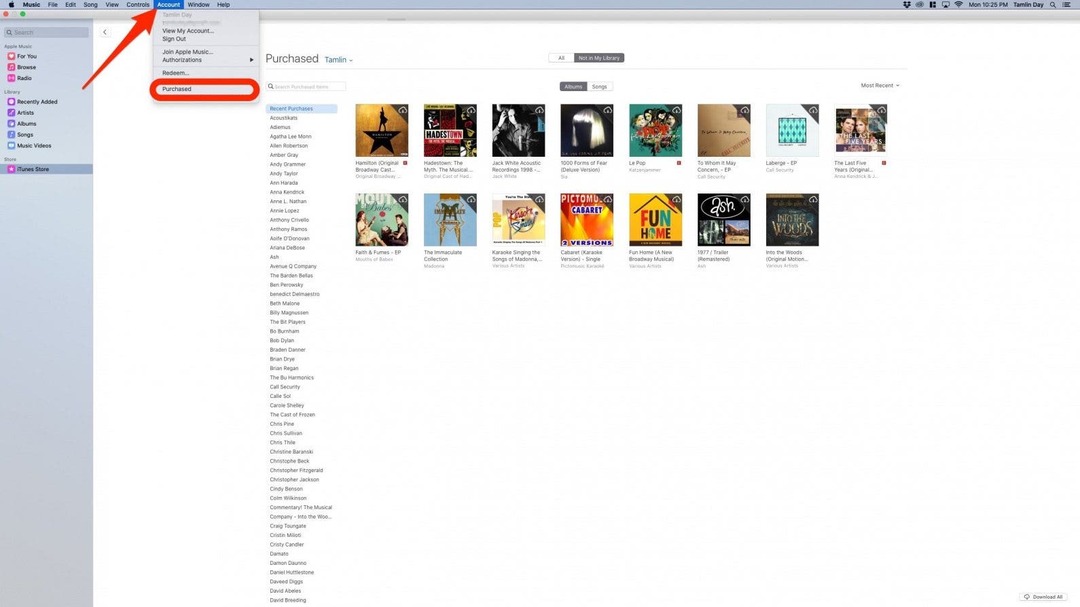
- Selecteer een van beide Albums of Liedjes, afhankelijk van wat u wilt verbergen.
- Plaats de muisaanwijzer op het album of nummer totdat een X-pictogram verschijnt. Selecteer die X.

- Als u om bevestiging wordt gevraagd, selecteert u Verbergen.
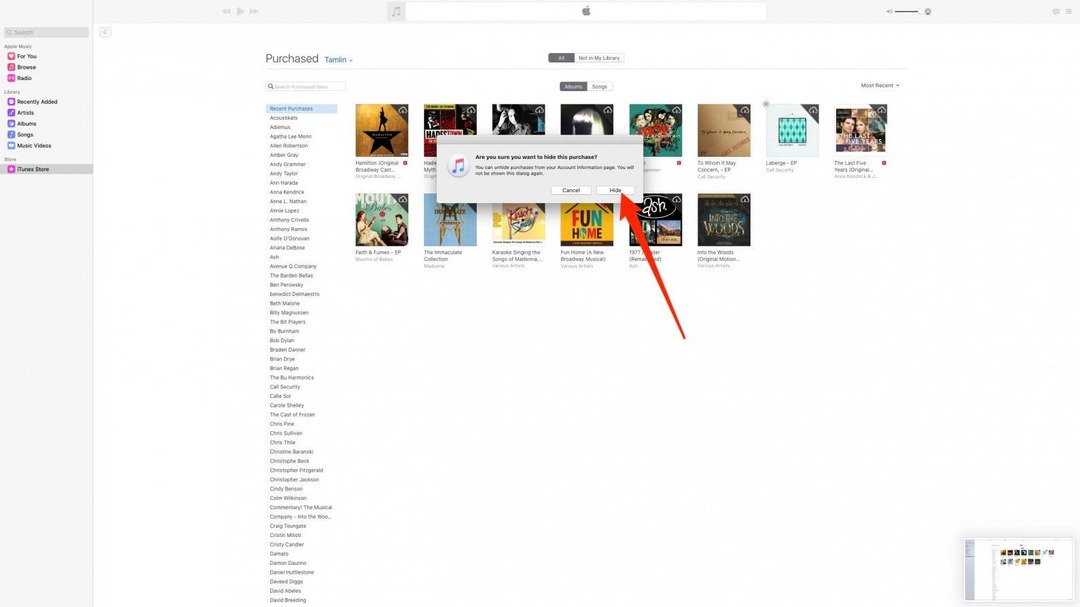
- Dat nummer of album wordt nu verborgen voor Delen met gezin.
Films en programma's verbergen:
- Open de Apple TV-app op de Mac.
- Selecteer in de menubalk bovenaan het scherm Rekening.
- Tik nu op Gekocht (in plaats daarvan kan het zijn dat er Gezinsaankopen staan).
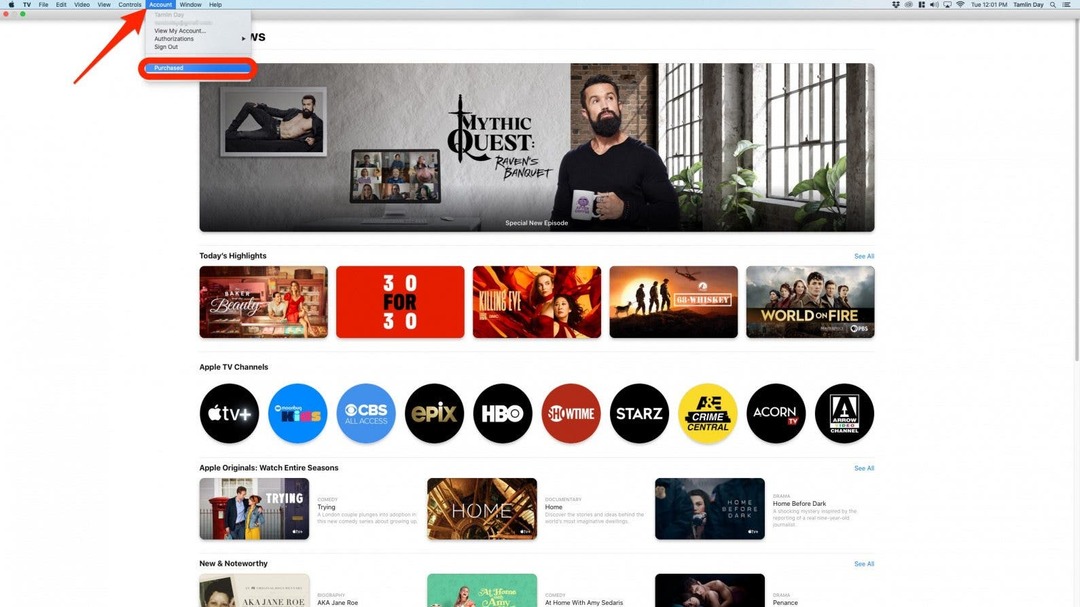
- Selecteer een van beide Films of Tv programma, afhankelijk van wat u wilt verbergen.
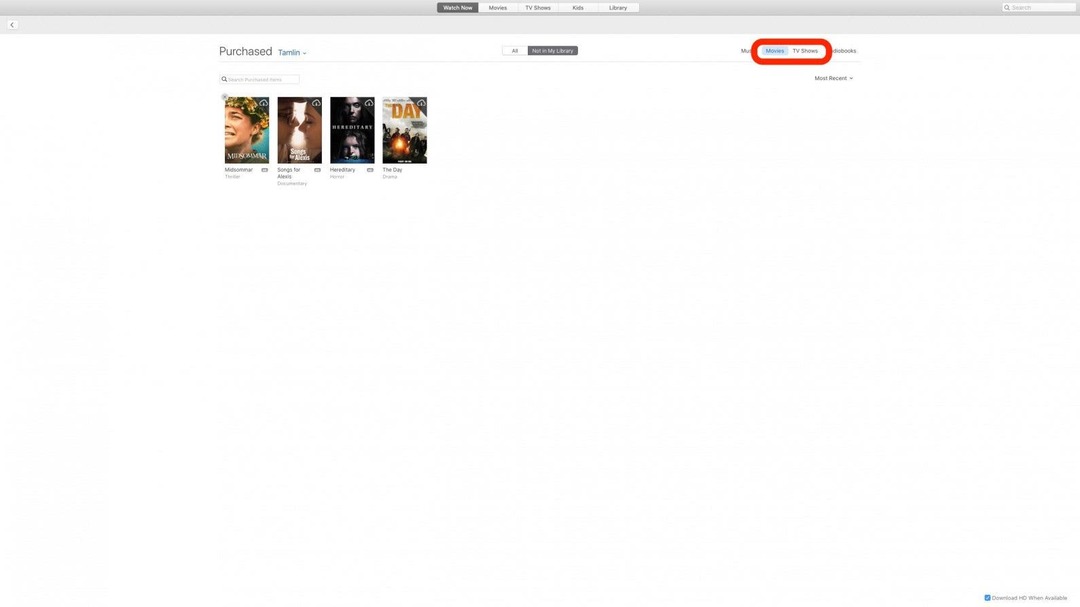
- Plaats de muisaanwijzer op de film of het nummer totdat een X-pictogram verschijnt. Selecteer die X.
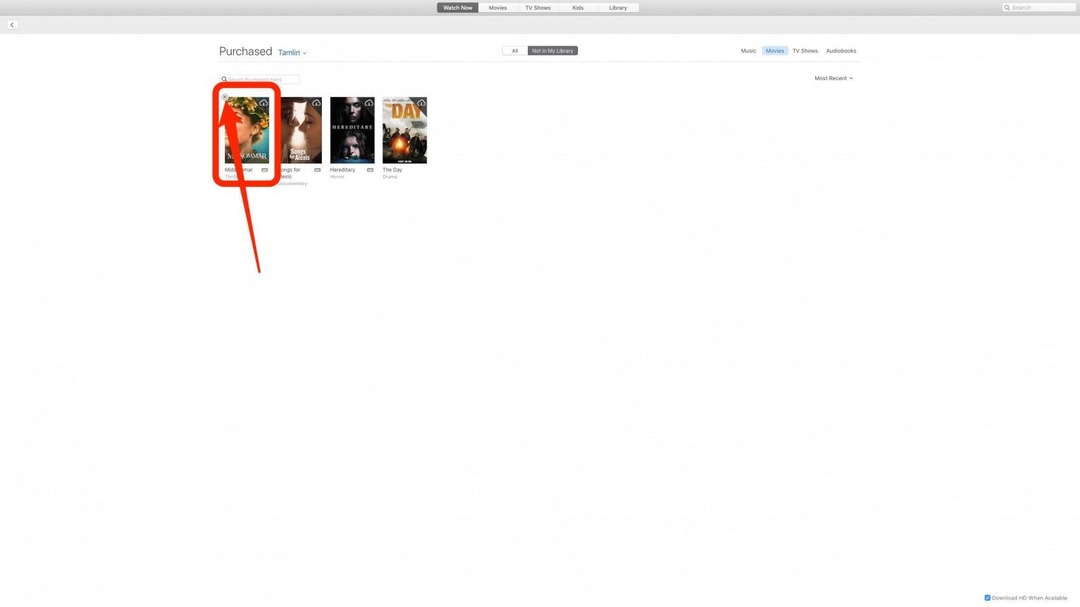
- Als u om bevestiging wordt gevraagd, selecteert u Verbergen.
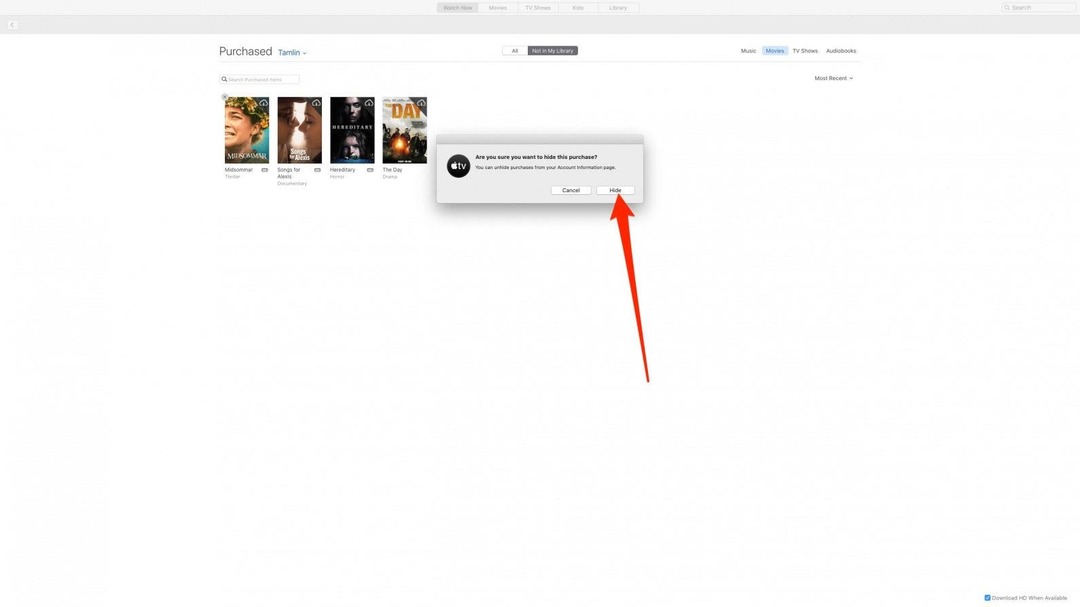
- Die film of dat tv-programma wordt nu verborgen voor Delen met gezin.
Nu weet u hoe u uw Mac kunt gebruiken om aankopen van muziek, films of shows te verbergen die u niet met het gezin wilt delen. Voor meer geweldige Family Sharing-tips, zoals hoe aankopen met gezin delen te vinden op een iPhone, meld je aan voor onze gratis Tip van de Dag nieuwsbrief.